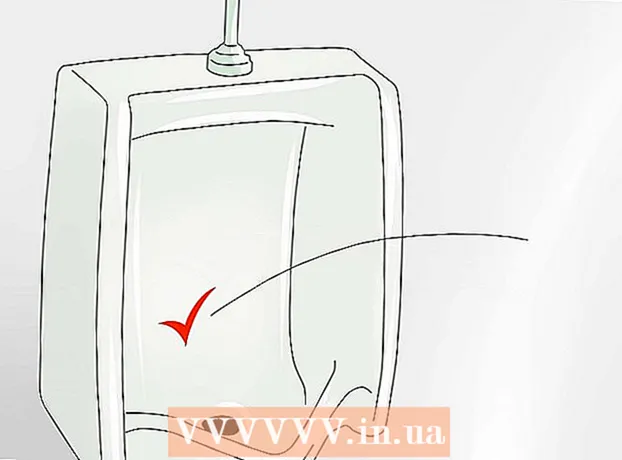Kirjoittaja:
Lewis Jackson
Luomispäivä:
8 Saattaa 2021
Päivityspäivä:
1 Heinäkuu 2024

Sisältö
Microsoft Word 2013, sananmuokkausohjelmiston uusin versio Word, on ensimmäinen versio, jonka avulla voit avata ja muokata PDF-tiedostoja suoraan Wordissa. Jos käytät Microsoft Word 2013: ta, prosessi on melko yksinkertainen. Jos ei, sinun on käytettävä ylimääräisiä muunnosohjelmistoja.
Askeleet
Tapa 1/2: Käytä Word 2013: ta
Avaa Microsoft Word. Paina Windows-näppäintä (Alt-näppäimen vasemmalla puolella), kirjoita avainsana "sana" ja paina sitten ↵ Enter (Tuonti).

Napsauta tyhjää asiakirjaa. Kun avaat Wordin ensimmäisen kerran, sinulle näytetään erityiset muotoilu- ja muotoiluvaihtoehdot. Valitse kuitenkin tässä opetusohjelmassa "tyhjä asiakirja".
Napsauta "Tiedosto". Napsauta ikkunan vasemmassa yläkulmassa olevaa Tiedosto-välilehteä. Ikkunan vasempaan reunaan tulee näkyviin avattava valikko, jossa on useita erilaisia vaihtoehtoja.

Napsauta "Avaa". Etsi ja napsauta Avaa-vaihtoehtoa. Se on yksi ensimmäisistä vaihtoehdoista. Avautuu toinen valikko, joka sisältää lähteet, joista voit avata asiakirjan.
Napsauta oikeaa lähdettä. Jos PDF-tiedosto on tietokoneellasi, valitse Tietokone. Jos ne sijaitsevat USB-asemassa tai muussa ulkoisessa kiintolevyssä, napsauta kyseistä kiintolevyä.

Valitse PDF-tiedosto. Etsi ja avaa oikea PDF-tiedosto heidän sijainnistaan tietokoneellasi.
Napsauta valintaikkunassa "OK". Kun olet avannut PDF-tiedoston, sinulle ilmoitetaan, että prosessin suorittaminen kestää jonkin aikaa. Tämä voi kestää kauemmin PDF-tiedoston koosta ja grafiikan määrästä riippuen.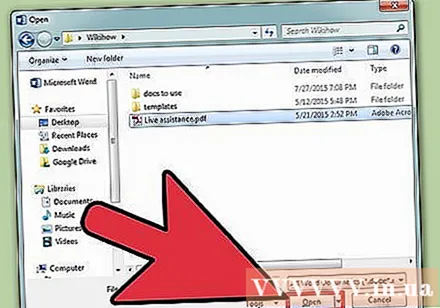
- Huomaa, että jos tiedosto sisältää paljon grafiikkaa, on mahdollista, että Word ei ehkä muotoile asiakirjaa oikein. Pystyt silti avaamaan tiedoston, mutta tulokset eivät välttämättä ole samat.
Sallii muokkauksen. Jos latait tiedoston verkkosivustolta, saatat huomata, että muokkaaminen ei ole sallittua. Tämä on verkon suojaustoimenpide, jota Word käyttää estääkseen tietokoneita virustartunnoissa.
- Jos luotat tiedoston lähteeseen, napsauta ikkunan vasemmassa yläkulmassa olevaa Tiedosto-välilehteä ja napsauta sitten keltaisessa valintaikkunassa "Ota käyttöön muokkaus".
Asiakirjojen muokkaus. Voit aloittaa asiakirjan muokkaamisen kuten minkä tahansa muun Word-asiakirjan.
Siirrä asiakirjaan. Käytä ikkunan vasemmalla ja oikealla puolella olevia nuolia selataksesi sivuja tai vieritä tavalliseen tapaan. mainos
Tapa 2/2: Käytä Wordin vanhempia versioita
Lataa Adobe Acrobat Reader. On online-palveluja, jotka voivat muuntaa tiedostoja verkossa, mutta on vaikea tietää, kuinka turvalliset nämä verkkosivustot ovat. Hyödyllisen muuntimen lisäksi Adobe Acrobat tarjoaa myös asiakirjojen merkintäominaisuudet. Adobe Acrobat Readerin hankkiminen maksaa paljon rahaa, mutta voit korjata ongelman lataamalla 30 päivän kokeilujakson linkistä: https://www.acrobat.com/en_us/free-trial-download .html? promoid = KQZBU #. Asenna ohjelma noudattamalla ohjeita.
- Sinun on annettava joitain tietoja, kuten nimi, sähköpostiosoite (sähköposti) ja syntymäaika. Muista poistaa valinta mahdollisuudesta vastaanottaa sähköpostia uusista Adobe-tuotteista ja tiedoista. Nämä viestit voivat olla ärsyttäviä.
- Jos et halua rekisteröityä uudelle tilille tai olet käyttänyt 30 päivän kokeilujakson, käytettävissäsi on ilmaisia asiakirjojen muuntamisen verkkopalveluja. Mene osoitteeseen https://www.pdftoword.com/ tai http://www.pdfonline.com/pdf-to-word-converter/ ja noudata verkkosivuston ohjeita. Huomaa, että näiden online-ohjelmien käyttö ei ole turvallista.
Avaa Acrobat Reader. Tämä prosessi voi vaihdella hieman riippuen siitä, oletko Mac-käyttäjä vai henkilökohtaisen tietokoneen käyttäjä.
- Henkilökohtaisten tietokoneiden käyttäjille: Paina Windows-näppäintä, kirjoita avainsana "Acrobat Reader" ja napsauta sitten ↵ Enter.
- Mac-käyttäjille: Avaa Finder ohjauspaneelista, kirjoita hakukenttään avainsana "Acrobat Reader" ja avaa sitten ohjelma.
Lähetä asiakirja. Jos haluat muuntaa PDF-dokumentteja, sinun on ensin avattava PDF-tiedosto Acrobat Readerissa. Etsi ja napsauta "Tietokoneet" -kohtaa "Arkistot" -otsikon alla ikkunan vasemmalla puolella. Napsauta sitten sinistä "Selaa" -painiketta ja avaa PDF-tiedosto.
Muunna asiakirjat. Voit tehdä tämän kahdella eri tavalla. Molemmilla tavoilla luodaan Word-asiakirja PDF-dokumentista.
- Menetelmä 1: Napsauta ikkunan vasemmassa yläkulmassa olevaa Tiedosto-painiketta. Napsauta sitten avattavasta valikosta Tallenna nimellä. Valitse lopuksi "Word tai Excel Online" (Word tai Excel online) kahdesta vaihtoehdosta.
- Valitse avautuvalta verkkosivulta "Muunna" ja "Asiakirjan kieli". Varmista, että vaihdat oikeaan Word-versioon ja haluamaasi kieleen. Napsauta sitten sinistä "Vie Wordiin" -painiketta.
- Menetelmä 2: Napsauta "Vie PDF" -painiketta ikkunan oikealla puolella, valitse haluamasi Wordin versio ja napsauta sinistä "Muunna" -painiketta.
- Menetelmä 1: Napsauta ikkunan vasemmassa yläkulmassa olevaa Tiedosto-painiketta. Napsauta sitten avattavasta valikosta Tallenna nimellä. Valitse lopuksi "Word tai Excel Online" (Word tai Excel online) kahdesta vaihtoehdosta.
Avaa uusi Word-asiakirja. Etsi ja avaa äskettäin luotu Word-asiakirja mihin tahansa päätät tallentaa tiedoston. mainos
Neuvoja
- Varmista, että muunnat tietokoneellesi sopivaan Word-muotoon. Vanhemmilla Word-versioilla (ennen vuotta 2007) on yleensä DOC-muoto, kun taas uudemman version tiedostoilla on DOCX-muoto.